Come controllare l'ortografia in excel?
Come Microsoft Word, anche Excel dispone di una funzionalità di controllo ortografico, ma la maggior parte degli utenti di Excel non conosce o non utilizza questa funzionalità perché Excel viene utilizzato principalmente per valori numerici anziché per dati di testo.
Il controllo ortografico in Excel identifica la parola errata e gli utenti possono correggerla utilizzando questa funzionalità di controllo ortografico.
Se confrontiamo, il controllo ortografico in Excel non è molto avanzato come in Word dove controlla gli errori grammaticali, le parole errate e sottolinea le parole errate, ma è comunque una buona opzione per gli utenti di Excel che eseguiranno questo controllo per identificare le parole errate e correggerle .
Esegui il controllo ortografico in Excel
- Innanzitutto, seleziona la cella da cui desideri eseguire il controllo ortografico o seleziona la cella A1 per eseguire il controllo ortografico dall’intero foglio.
- Successivamente, vai alla scheda “Revisione” e fai clic sull’icona “Ortografia” sotto il gruppo “Controllo” sulla barra multifunzione o premi F7 come tasto di scelta rapida per il controllo ortografico.
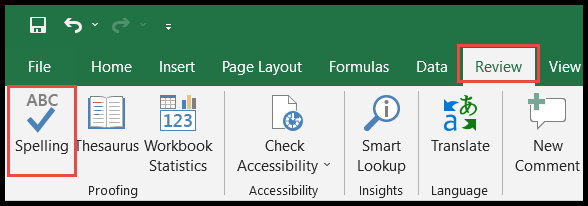
- Dopo aver fatto clic su “Ortografia”, verrà avviato il controllo ortografico e se trovi una parola errata, si aprirà la finestra di dialogo dell’ortografia.
- La finestra di dialogo di ortografia offre più opzioni di suggerimento per sceglierne una in base alla parola errata con più azioni da eseguire per quella parola come “Ignora una volta, modifica, aggiungi al dizionario” e molte altre opzioni. altri.
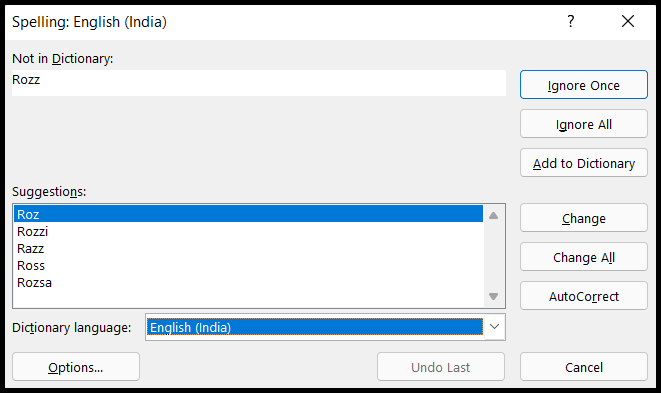
- Ora puoi scegliere il suggerimento e fare clic su “Modifica” per aggiornare la parola errata solo per questa volta oppure puoi fare clic su “Ignora una volta” per ignorare questa parola errata solo questa volta o fare clic su “Aggiungi al dizionario” per aggiungere questa parola all’ortografia dizionario.
- Una volta che hai finito con tutte le parole errate, verrà visualizzata la finestra di dialogo che dice che il controllo ortografico è stato completato e fai clic su OK.
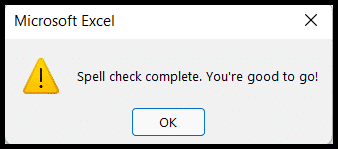
Opzioni della finestra di dialogo del controllo ortografico
- Ignora una volta: ignora la parola trovata con errori di ortografia solo una volta, il che significa che se la stessa parola si ripete nel foglio, troverà di nuovo quella parola con errori di ortografia.
- Ignora tutto: ignora la parola trovata come errata per tutte le istanze e non visualizzerà più la parola ripetuta come errata nel foglio di lavoro.
- Aggiungi al dizionario: se devi utilizzare una parola identica a quella inserita (soprattutto nel caso di abbreviazioni) ma il controllo ortografico identifica quella parola come errata, puoi aggiungere quella parola al dizionario controlla l’ortografia in modo che ogni volta che la usa questa parola, il controllo ortografico non la troverà errata.
- Modifica: sostituisce la parola errata con il suggerimento selezionato tra i suggerimenti disponibili per quella parola errata.
- Cambia tutto: modifica l’occorrenza della parola errata con il suggerimento selezionato.
- Correzione automatica: modifica la parola con errori di ortografia con il suggerimento e aggiungi quel suggerimento nell’elenco di correzione automatica e ogni volta che inserisci quella parola con errori di ortografia, il correttore ortografico corregge automaticamente quella parola con quel suggerimento preselezionato.
Modifica le impostazioni predefinite del controllo ortografico in Excel
Il controllo ortografico in Excel presenta alcune impostazioni predefinite che gli utenti possono modificare effettuando le seguenti operazioni:
- Innanzitutto, fai clic sul pulsante “Opzioni” nella finestra di dialogo del controllo ortografico.
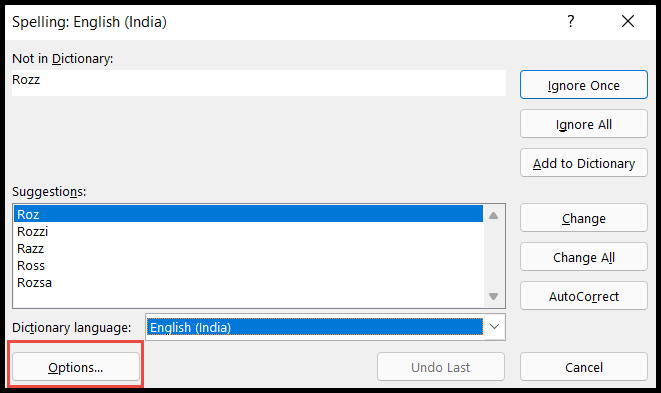
- Dopo aver fatto clic su “Opzioni”, si aprirà la finestra di dialogo “Opzioni Excel” in cui è possibile modificare l’impostazione predefinita.
- Ora deseleziona o seleziona le opzioni di impostazione predefinite che desideri modificare e fai clic su OK.
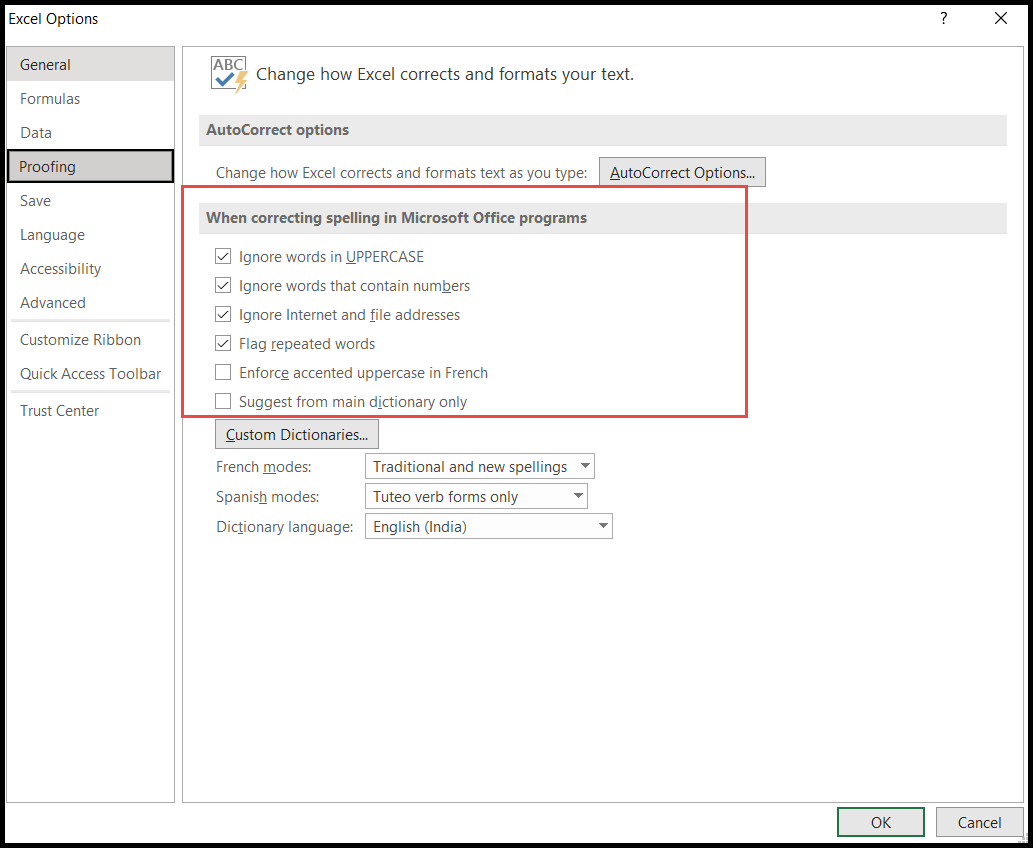
Asporto:
- Il controllo ortografico identifica solo le parole errate.
- Il controllo ortografico non identifica le parole in maiuscolo e le parole con la combinazione di numeri finché non deselezioni queste opzioni di impostazione predefinite.
- Il controllo ortografico non identifica le parole nelle formule di Excel.
- Il controllo ortografico viene eseguito da sinistra a destra, riga per riga.
- Se fai clic su una cella diversa da A1 ed esegui il controllo ortografico, le celle a sinistra della colonna selezionata in quella riga verranno ignorate.
- Se selezioni più celle ed esegui il controllo ortografico, verrà eseguito solo sulle celle selezionate.
- Il controllo ortografico mostra le parole con errori di ortografia una per una, il che significa che in ogni cella trova un errore si aprirà una finestra di dialogo di controllo ortografico per agire su quell’errore e una volta verificato, ti mostrerà il successivo errore di ortografia, se solo.